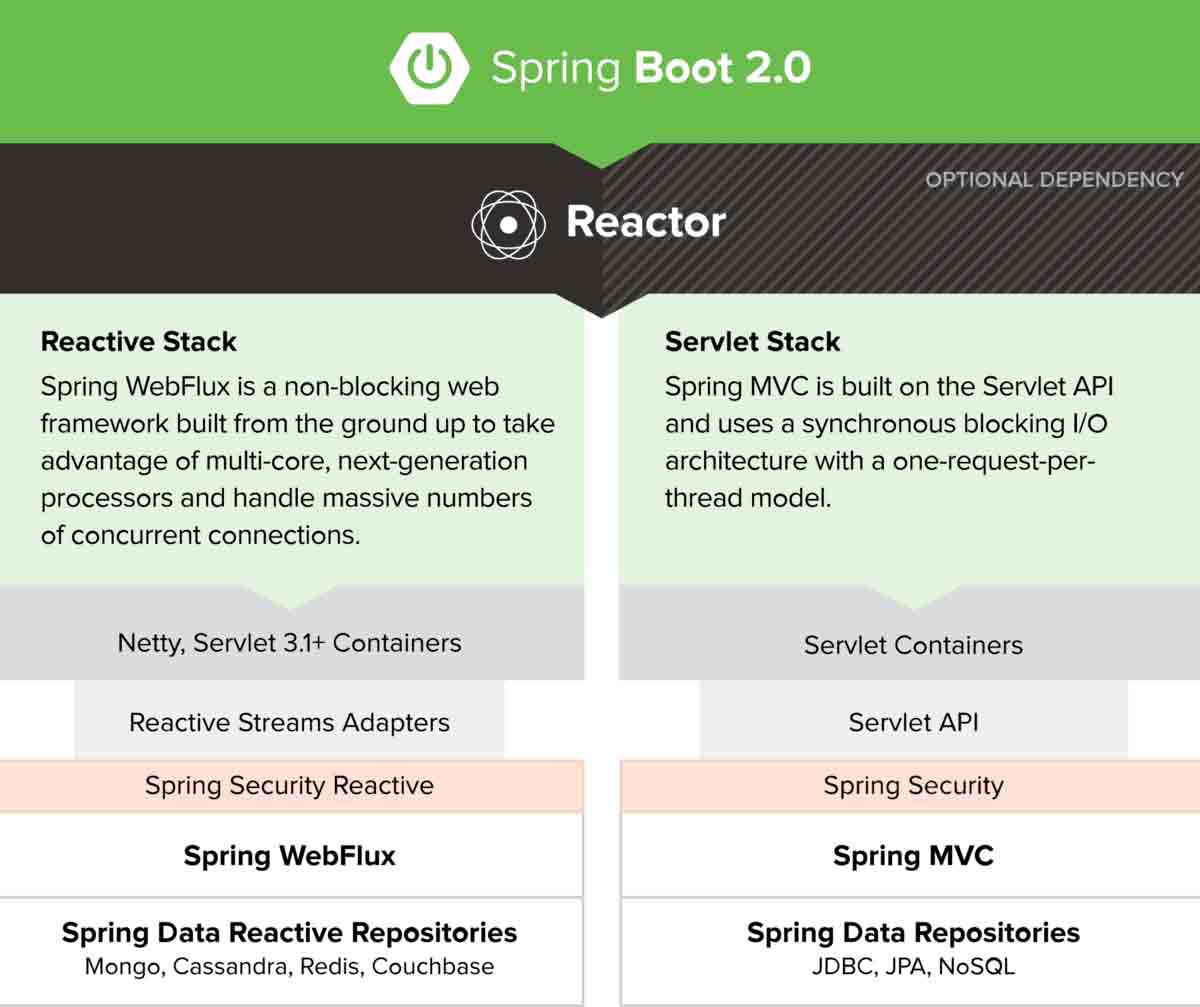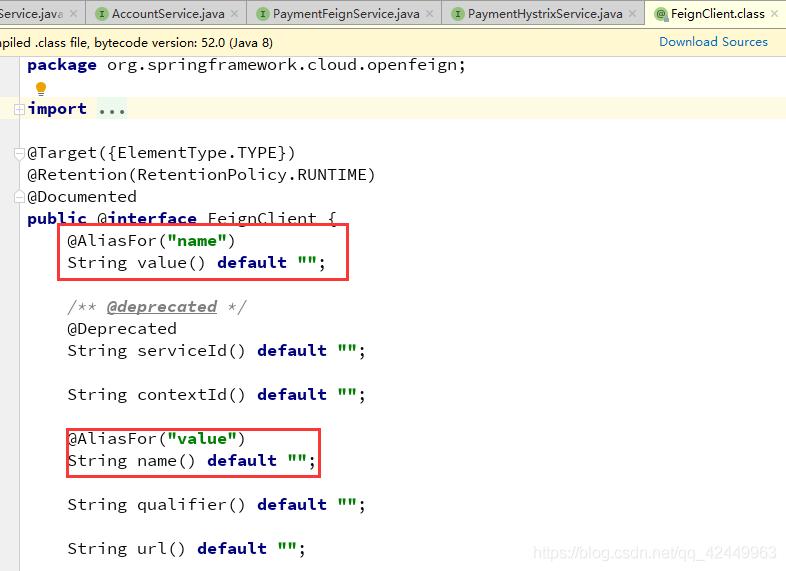在IntelliJ IDEA中创建一个新的Java项目是一个相对简单的过程。本文将通过详细的步骤进行说明。
一、启动IntelliJ IDEA并创建新项目
1. 打开你的IntelliJ IDEA软件,点击欢迎窗口的"Create New Project"按钮。
2. 在新建项目窗口,首先选择左侧菜单的"Java"条目,然后在右侧配置JDK(Java Development Kit).
二、项目设置和模块结构
1. 配置好Java SDK后,点击下一步,你将进入"新建项目"的名称和位置界面.'
2. 指定项目的名称和存储路径,这里的项目名称将是你的工作目录名。然后要选择你的项目模块结构,你可以选择IntelliJ IDEA默认的或者自定义的.
三、创建第一个Java类
1. 刚创建的Java项目是空白的,在此基础上,我们需要创建我们的第一个Java类。
2. 在"src"文件夹上点击右键,选择"New" > "Java Class",然后在弹出的窗口中输入类的名称,比如"HelloWorld",之后就会在"src"目录下生成一个名为"HelloWorld.java"的文件.
public class HelloWorld {
public static void main(String[] args) {
System.out.println("Hello, World!");
}
}
3. 这就是你的第一个Java类。现在你可以通过点击IntelliJ IDEA菜单栏的"Run" > "Run 'HelloWorld.main()'"来运行这个程序,控制台将输出"Hello, World!"字样。
本文标题为:IntelliJ IDEA中创建Java项目


基础教程推荐
- SpringBoot配置文件中密码属性加密的实现 2023-03-11
- Java File类的概述及常用方法使用详解 2023-05-18
- 全局记录Feign的请求和响应日志方式 2023-01-09
- JVM分析之类加载机制详解 2023-04-06
- 一文了解Java 线程池的正确使用姿势 2023-06-17
- Java使用EasyExcel进行单元格合并的问题详解 2023-01-18
- 用java实现扫雷游戏 2022-12-06
- Java去掉小数点后面无效0的方案与建议 2023-02-18
- Project Reactor源码解析publishOn使用示例 2023-04-12
- 工厂方法在Spring框架中的运用 2023-06-23